স্যামসাং গিয়ার এস 3 একটি বহুমুখী ঘড়ি। এটি আপনাকে আপনার সময়সূচির শীর্ষে থাকতে পারে আপনার স্বাস্থ্য ট্র্যাক এবং আবহাওয়া ট্র্যাক করতে।
তবে স্যামসুং গিয়ার এস 3 এর একটি জিনিস সবচেয়ে ভাল করে এটি হ'ল আপনাকে যেখানেই যেতে হবে সেখানে চলাচল করতে সহায়তা করে।
এটি একটি ওয়াচ অ্যাপ্লিকেশন, একটি ফোন সহযোগী অ্যাপ্লিকেশনটির সংমিশ্রণের জন্য ধন্যবাদ, এবং গুগল ম্যাপস। আপনার স্যামসাং গিয়ার এস 3 এবং গুগল ম্যাপকে কার্যকর নেভিগেশনের সহযোগী হিসাবে একত্রিত করার জন্য তিনটিই একত্রিত।

স্যামসাং গিয়ার এস 3 এবং গুগল ম্যাপস কীভাবে সেটআপ করবেন
শুরু করতে, আপনাকে আপনার স্যামসাং গিয়ার এস 3 এ নেভিগেশন অ্যাপটি ইনস্টল করতে হবে। আপনি এই পদক্ষেপগুলি অনুসরণ করে এটি করতে পারেন
আপনি এখন স্যামসাং গিয়ার এস 3 ব্যবহার করে গুগল ম্যাপস নেভিগেশন শুরু করতে প্রস্তুত।
প্রথমে নেভিগেশন প্রো চালু করুন আপনার অ্যান্ড্রয়েডে অ্যাপ্লিকেশন। আপনার স্মার্টওয়াচের সাথে কোনও সংযোগ ত্রুটি নেই বলে নিশ্চিত করুন। এছাড়াও, সেটিংসনির্বাচন করুন এবং সেটিংসটি অটোস্টার্ট ওয়াচ অ্যাপ্লিকেশন সক্ষম হয়েছেনিশ্চিত করুন
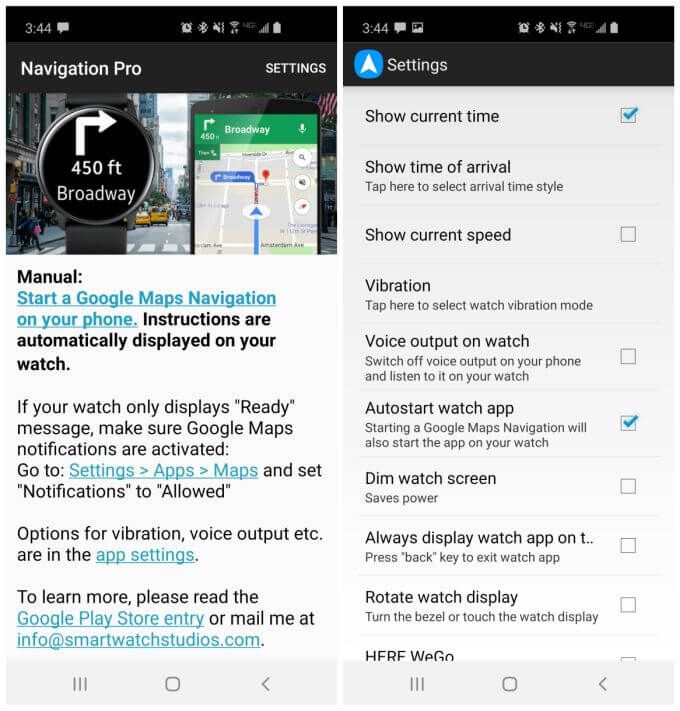
এই সেটিংটি নিশ্চিত করবে যে আপনি যখন গুগল অ্যাপস চালু করবেন এবং নেভিগেশন শুরু করুন, আপনার ফোনে নেভিগেশন অ্যাপটি এবং আপনার স্মার্টওয়াচ স্বয়ংক্রিয়ভাবে চালু হবে।
নেভিগেশন প্রো অ্যাপ্লিকেশনটিতে আপনি কীভাবে আপনার স্যামসাং গিয়ার এস 3 এ নেভিগেশন ব্যবহার করার পরিকল্পনা করছেন তার উপর নির্ভর করে কয়েকটি অন্যান্য সেটিংস রয়েছে
মানচিত্রের নেভিগেশনের জন্য আপনার স্যামসাং গিয়ার এস 3 ব্যবহার করার সময় এই সমস্ত সেটিংস আপনার অভিজ্ঞতাকে সুর করতে সহায়তা করতে পারে
গুগলের জন্য স্যামসং গিয়ার এস 3 ব্যবহার করা মানচিত্রের ড্রাইভিং
গুগল মানচিত্রের সর্বাধিক সাধারণ ব্যবহার হ'ল ড্রাইভিং নেভিগেশন। এটি এখানেই স্যামসাং গিয়ার এস 3 এবং গুগল ম্যাপে জ্বলজ্বল করে। ?
এটি নিরাপদ ড্রাইভিংয়ের জন্য একটি নিখুঁত সমাধান কারণ এটি আপনাকে আপনার ফোন দূরে রাখতে এবং ড্রাইভিংয়ে মনোযোগ দিতে দেয়। আপনার ঘড়িটি আপনার কব্জিটিতে কেবল এক নজরে নজরদারি করে একের পর এক ড্রাইভিং দিকনির্দেশ সরবরাহ করে
একবার আপনি আপনার ফোনে এবং আপনার স্মার্টওয়াচে নেভিগেশন প্রো অ্যাপ্লিকেশনটি সেটআপ করলে, সমস্ত কিছুই নির্বিঘ্নে কাজ করে। আপনি কেবল আপনার ফোনে গুগল ম্যাপস অ্যাপ্লিকেশনটিতে আপনার রুটটি টাইপ করুন এবং একবার আপনি নেভিগেশন শুরু করলে এটি স্বয়ংক্রিয়ভাবে আপনার স্মার্টওয়াচে নেভিগেশন অ্যাপ্লিকেশনটি চালু করবে
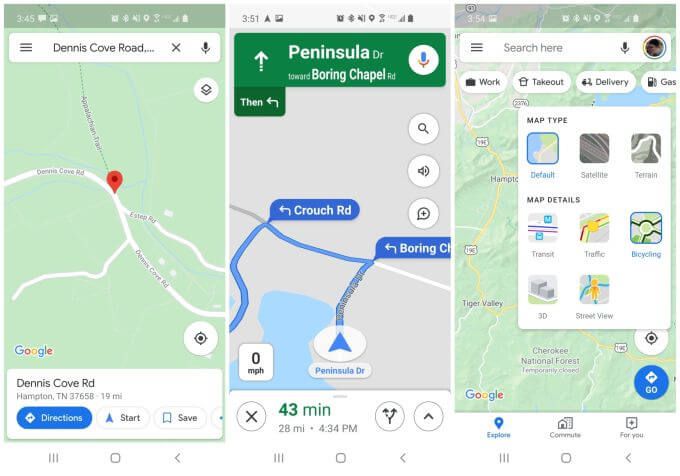
ট্যাপিং দিকনির্দেশ>গুগল ম্যাপে আপনার স্মার্টওয়াচে নেভিগেশন অ্যাপ্লিকেশন চালু করে। আপনি আপনার ফোনে কোন স্তর নির্বাচন করেছেন তা বিবেচনাধীন নয়, তবে আপনি যদি ড্রাইভিংয়ের পরিবর্তে ট্রানজিট বা হাঁটার দিকনির্দেশগুলি ব্যবহার করেন তবে এটি পরে কার্যকর হতে পারে (নীচে দেখুন)
আপনার ঘড়ির মুখের নেভিগেশন নির্দেশাবলী খুব সহজ।
প্রথমত, আপনি যদি এখনও আপনার ফোনে ব্লুটুথ সক্ষম না করে থাকেন তবে আপনি আপনার ঘড়িতে একটি স্ক্রিন দেখতে পাবেন যা এটি আপনার ফোনের সাথে সংযোগ স্থাপনের চেষ্টা করছে
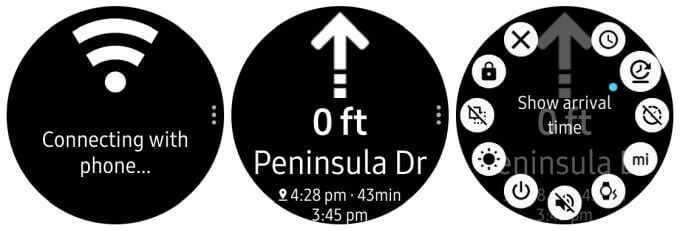
ব্লুটুথ সক্ষম করার বিষয়টি নিশ্চিত করুন এবং আপনার ঘড়ির সাথে ফোনটি জোড়া করুন। একবার আপনি এটি করার পরে, নেভিগেশন স্ক্রিনটি চালু হবে, আপনাকে পরবর্তী আগত পালা এবং এর দূরত্ব দেখিয়ে।
আপনি কীভাবে নেভিগেশন প্রো সেটিংস কনফিগার করেছেন তার উপর নির্ভর করে আপনি বর্তমান সময়, আগমনের সময়, ভ্রমণের সময়সীমা এবং মোট দূরত্বও দেখতে পাবেন
ড্রাইভিং দিকনির্দেশের জন্য, আপনার স্যামসং ব্যবহার করে গুগল ম্যাপের সাথে গিয়ার এস 3 মোটামুটি সোজা। আপনার পরবর্তী ঘড়ির মুখটি সামনের দিকে একবার নজর দিন এবং দিকনির্দেশগুলি অনুসরণ করুন
বাইক চালানো ও ট্রানজিটের জন্য গিয়ার এস 3 এবং গুগল ম্যাপ ব্যবহার করা
আপনি যদি ভাবেন আপনার কব্জির দিকনির্দেশ নিয়ে গাড়ি চালনা করা হয় বেশ সুবিধাজনক, আপনি সাইকেল চালানোর সময় এটি কতটা কার্যকর হতে পারে তা কল্পনা করুন
আপনি যখন সাইকেল চালাচ্ছিলেন তখন আপনার ফোনের সাথে চারপাশে হুমড়ি খেয়ে পড়ার দরকার নেই, কেবল ঘুরে দেখার জন্য নিজের কব্জির দিকে একবার তাকান
এর জন্য ট্রিগারিং নেভিগেশন আলাদা নয়, আপনি যখন দিকনির্দেশ অনুসন্ধান করছেন তখন কেবল বাইকিং আইকনটি নির্বাচন করুন এবং পালা দিকনির্দেশগুলি রাস্তা বা হাইওয়ের পরিবর্তে বাইকিং রুটের উপর ভিত্তি করে তৈরি করা হবে।
গুগল ম্যাপে বাইকিং স্তরটি সক্ষম করা এই নেভিগেশন মোডে দিকনির্দেশকে আরও স্পষ্ট করে তুলতে পারে
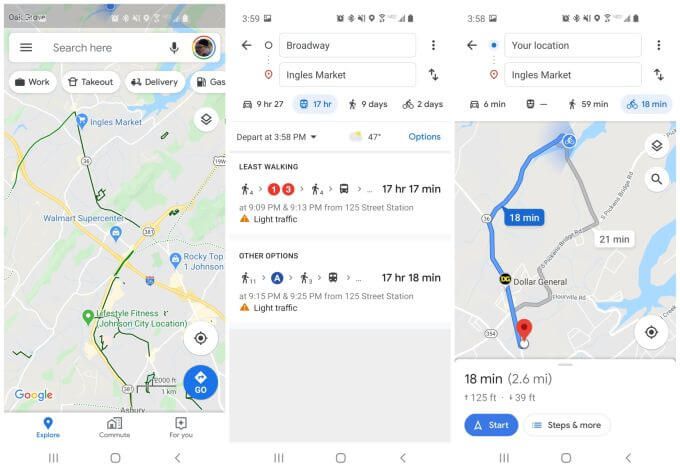
আপনার স্যামসুং গিয়ার এস 3 আপনাকে বাইকটির রুটের দিকে ঘুরিয়ে ফিরিয়ে আনবে
আপনি যদি পাতাল রেল বা একটি বাস নিচ্ছেন, তবে পরিবর্তে ট্রানজিট আইকনটি চয়ন করুন।
আপনি ভাবছেন যে আপনি যখন পাতাল রেল বা বাসে চড়ছেন তখন স্যামসাং গিয়ার এস 3 নেভিগেশন অ্যাপটি কেন ব্যবহার করা প্রয়োজন। ঠিক আছে, আপনি যদি আপনার ফোনে নেভিগেশন প্রো অ্যাপ্লিকেশনটিতে প্রদর্শনের জন্য সময় সক্ষম করে থাকেন তবে আপনার পরবর্তী সাবওয়ে বা বাস স্টপ কখন আসবে তা দেখার জন্য আপনাকে চিন্তা করার দরকার নেই
আপনার ঘড়ির দিকে নজর রাখুন এবং আপনি প্রায় সেখানে থাকবেন তা আপনি জানতে পারবেন!
স্যামসুং গিয়ার এস 3 এবং হাঁটা বা চলাচলের জন্য গুগল ম্যাপস
বেড়াতে যাচ্ছেন বা স্যামসাং গিয়ার এস 3 ন্যাভিগেশন অ্যাপ্লিকেশনটি ব্যবহার করার ক্ষেত্রে হাইক একটি অনন্য সুযোগ উপস্থাপন করে।
কারণ আপনার ফোনটি আপনার পার্স বা পকেটে ফেলে দেওয়ার দক্ষতার অর্থ হ'ল আপনি বাড়ির দিকে আরও বেশি মনোনিবেশ করতে পারেন এবং দিকনির্দেশ সম্পর্কে উদ্বিগ্ন হতে পারেন less
এটি আপনাকে সুবিধা নিতে দেয় গ্রিড বন্ধ করার জন্য গুগল ম্যাপের নতুন অফলাইন মানচিত্র বৈশিষ্ট্য।
এটি ব্যবহার করতে, কেবলমাত্র Google মানচিত্র অ্যাপ্লিকেশনটি খুলুন এবং মেনুটি খুলুন। মেনু থেকে অফলাইন মানচিত্রনির্বাচন করুন
অফলাইন ব্যবহারের জন্য আপনি আপনার ফোনে যে অঞ্চলটি ডাউনলোড করতে চান তার কোনও মানচিত্র নির্বাচন করতে অফলাইন মানচিত্র বৈশিষ্ট্যটি ব্যবহার করুন।
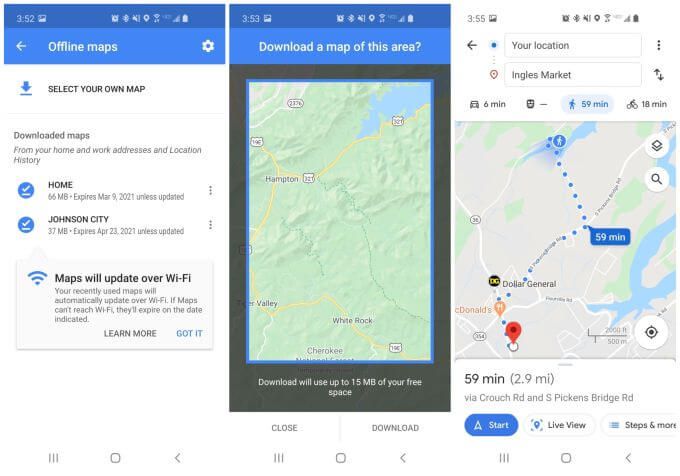
আপনি যে কোনও হাইকিং ট্রেল বা অন্য যে জায়গাগুলিতে চলার পরিকল্পনা করছেন সেগুলিতে মানচিত্রটি স্ক্রোল করুন এবং এটি অফলাইন মানচিত্র হিসাবে সংরক্ষণ করুন।
তারপরে, আপনি যখন সেই অঞ্চলে থাকবেন, আপনি অনলাইন মানচিত্রের মতোই হাঁটা মোডে নেভিগেশন সক্ষম করতে পারবেন।
হাঁটতে বা পর্বতারোহণের জন্য আপনার স্যামসং গিয়ার এস 3 এবং গুগল ম্যাপ ব্যবহার করা খুব দরকারী। এটি আপনাকে ভাড়া এবং দৃশ্যের উপর মনোনিবেশ করতে দেয়। আপনার স্যামসং গিয়ার এস 3 ব্যাটারি পুরোপুরি চার্জ করা হয়েছে আপনাকে বেরোনোর আগে নিশ্চিত করুন
আপনি নীচে নেভিগেশন অ্যাপ্লিকেশন সেটিংসটি কনফিগার করেন তবে এটি বিশেষভাবে কার্যকর:

গুগল ম্যাপের সাথে আপনার স্যামসং গিয়ার এস 3 ব্যবহার করা স্মার্টওয়াচের মালিকানাটিকে সত্যিকারের দরকারী জিনিস হিসাবে তৈরি করে। আপনি দেখতে পাবেন যে আপনি ড্রাইভিং, পাতাল রেল চলা, বা শহর জুড়ে হাঁটাচলা করা সর্বদা এটি ব্যবহার করছেন